Page 1
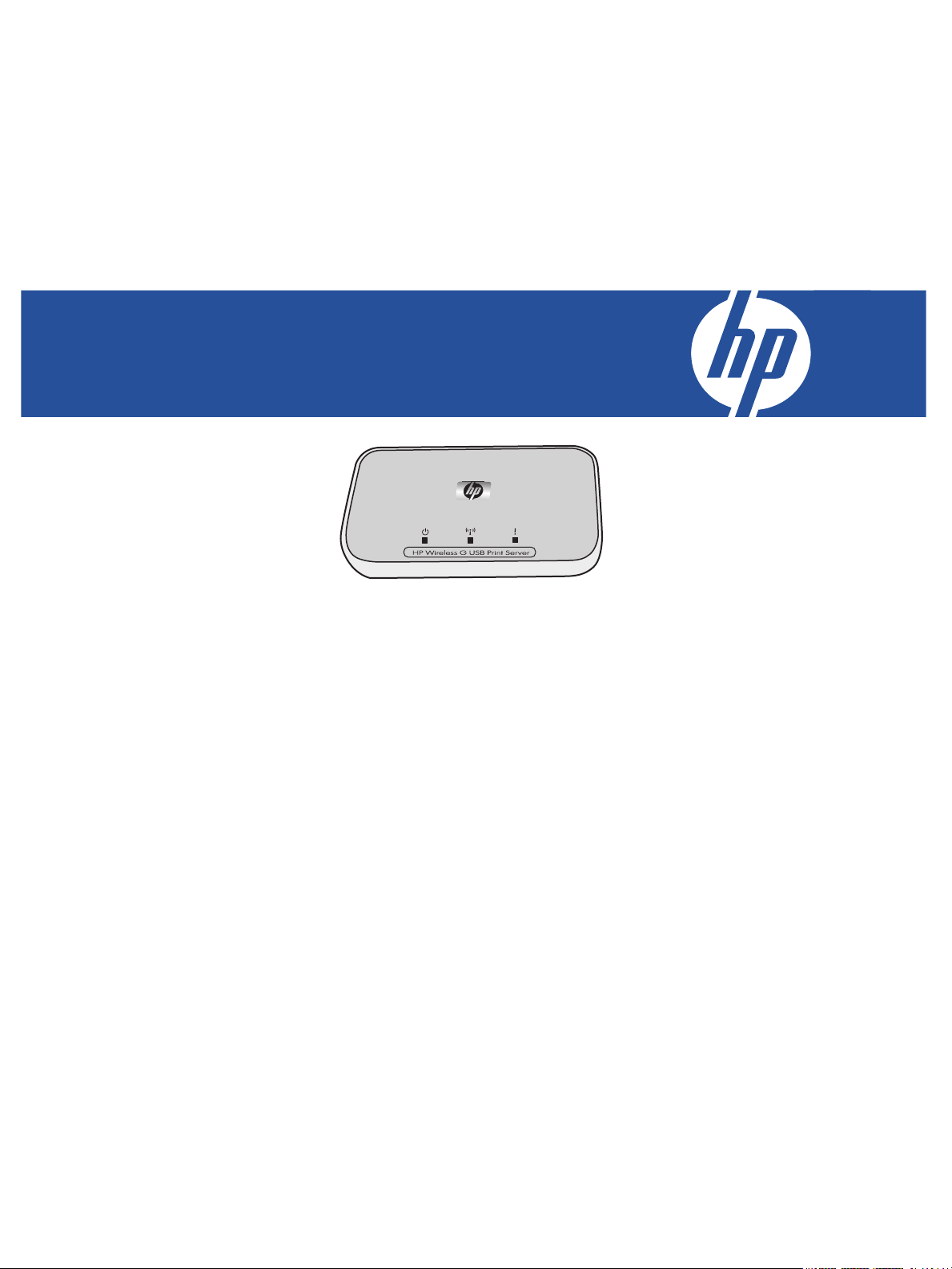
Servidor de impresión inalámbrica USB G HP 2101nw
Guía del usuario
Page 2
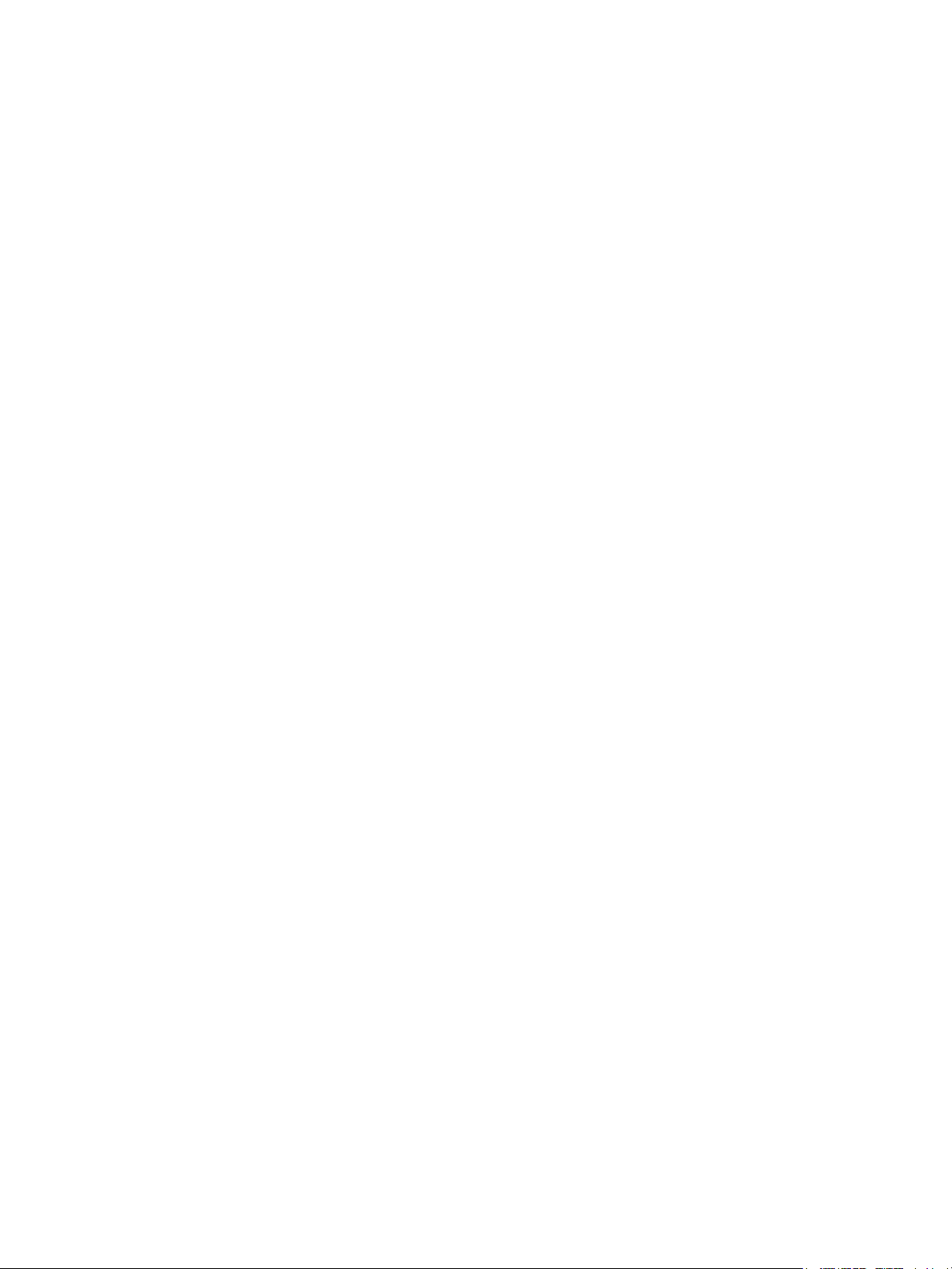
© Copyright 2008 Hewlett-Packard Development Company, L.P.
Avisos de Hewlett-Packard Company
La información contenida en este documento está sujeta a cambios sin previo aviso.
Todos los derechos reservados. Queda prohibida la reproducción, adaptación o traducción del presente documento sin previo permiso por
escrito de Hewlett-Packard, excepto lo permitido por las leyes de copyright.
Las únicas garantías para productos y servicios de HP se establecen en las declaraciones de garantía que acompañan a los mismos. Nada
de lo que se indique en este documento deberá interpretarse como una garantía adicional. HP no será responsable de los errores u omisiones
técnicos o editoriales contenidos en este documento.
Page 3
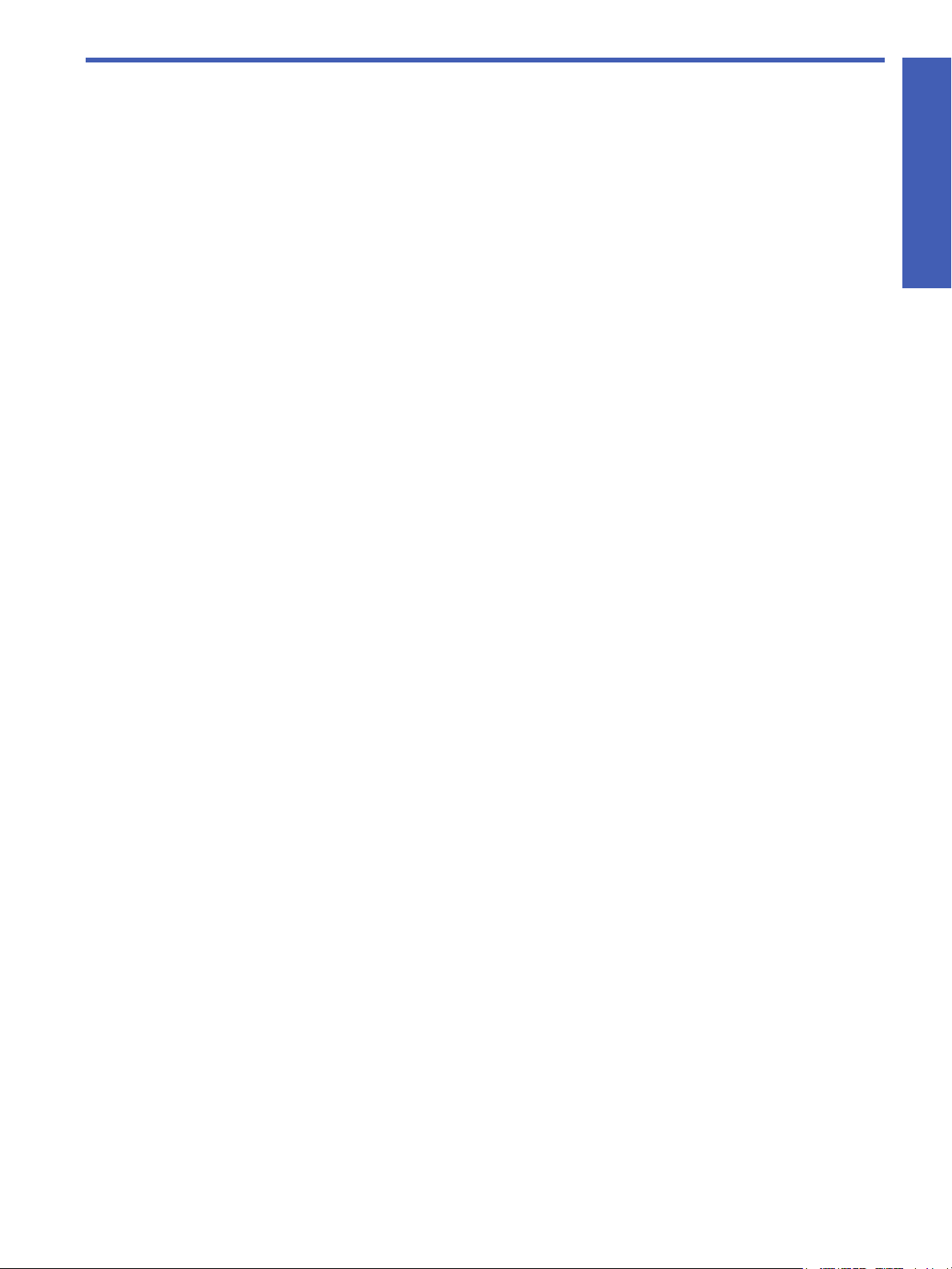
Contenido
1 Bienvenido
Contenido del paquete . . . . . . . . . . . . . . . . . . . . . . . . . . . . . . . . . . . . . . . . . . . . . . . . . . . . . . . . . . . . . . . . . . . . . 5
Luces y puertos del servidor de impresión . . . . . . . . . . . . . . . . . . . . . . . . . . . . . . . . . . . . . . . . . . . . . . . . . . . . . 6
2 Configure el servidor de impresión
Conéctelo a una red inalámbrica existente . . . . . . . . . . . . . . . . . . . . . . . . . . . . . . . . . . . . . . . . . . . . . . . . . . . . . . . 7
Windows. . . . . . . . . . . . . . . . . . . . . . . . . . . . . . . . . . . . . . . . . . . . . . . . . . . . . . . . . . . . . . . . . . . . . . . . . . . . 7
Instale el software del servidor de impresión . . . . . . . . . . . . . . . . . . . . . . . . . . . . . . . . . . . . . . . . 7
Instale el software de la impresora y conecte con la impresora. . . . . . . . . . . . . . . . . . . . . . . . . . . . 7
Mac . . . . . . . . . . . . . . . . . . . . . . . . . . . . . . . . . . . . . . . . . . . . . . . . . . . . . . . . . . . . . . . . . . . . . . . . . . . . . . . 8
Instale el software del servidor de impresión . . . . . . . . . . . . . . . . . . . . . . . . . . . . . . . . . . . . . . . . 8
Instale el software de la impresora y conecte con la impresora. . . . . . . . . . . . . . . . . . . . . . . . . . . . 8
Conexión de la impresora mediante el Administrador de conexión . . . . . . . . . . . . . . . . . . . . . . . . . . . . . . . . . . . . . . 9
Windows. . . . . . . . . . . . . . . . . . . . . . . . . . . . . . . . . . . . . . . . . . . . . . . . . . . . . . . . . . . . . . . . . . . . . . . . . . . . 9
Mac . . . . . . . . . . . . . . . . . . . . . . . . . . . . . . . . . . . . . . . . . . . . . . . . . . . . . . . . . . . . . . . . . . . . . . . . . . . . . . . 9
Conexión directa al equipo sin red existente . . . . . . . . . . . . . . . . . . . . . . . . . . . . . . . . . . . . . . . . . . . . . . . . . . . . . . 9
Windows. . . . . . . . . . . . . . . . . . . . . . . . . . . . . . . . . . . . . . . . . . . . . . . . . . . . . . . . . . . . . . . . . . . . . . . . . . . . 9
Instale el software del servidor de impresión . . . . . . . . . . . . . . . . . . . . . . . . . . . . . . . . . . . . . . . . 9
Instale el software de la impresora y conecte con la impresora. . . . . . . . . . . . . . . . . . . . . . . . . . . 10
Mac . . . . . . . . . . . . . . . . . . . . . . . . . . . . . . . . . . . . . . . . . . . . . . . . . . . . . . . . . . . . . . . . . . . . . . . . . . . . . . 10
Instale el software del servidor de impresión . . . . . . . . . . . . . . . . . . . . . . . . . . . . . . . . . . . . . . . 10
Instale el software de la impresora y conecte con la impresora. . . . . . . . . . . . . . . . . . . . . . . . . . . 11
Contenido
3 Uso del servidor de impresión
Uso del Administrador de conexión . . . . . . . . . . . . . . . . . . . . . . . . . . . . . . . . . . . . . . . . . . . . . . . . . . . . . . . . . . . 13
Acceda al Administrador de conexión. . . . . . . . . . . . . . . . . . . . . . . . . . . . . . . . . . . . . . . . . . . . . . . . . . . . . . . 13
Iconos del Administrador de conexión. . . . . . . . . . . . . . . . . . . . . . . . . . . . . . . . . . . . . . . . . . . . . . . . . . . . . . . 13
Cancelación de un trabajo de impresión . . . . . . . . . . . . . . . . . . . . . . . . . . . . . . . . . . . . . . . . . . . . . . . . . . . . . 13
Cambio de impresoras . . . . . . . . . . . . . . . . . . . . . . . . . . . . . . . . . . . . . . . . . . . . . . . . . . . . . . . . . . . . . . . . . 14
Reinicie el Administrador de conexión. . . . . . . . . . . . . . . . . . . . . . . . . . . . . . . . . . . . . . . . . . . . . . . . . . . . . . . 14
Uso de Configuración avanzada . . . . . . . . . . . . . . . . . . . . . . . . . . . . . . . . . . . . . . . . . . . . . . . . . . . . . . . . . . . . . 14
4 Resolución de problemas
El servidor de impresión no se detecta durante la instalación. . . . . . . . . . . . . . . . . . . . . . . . . . . . 17
Es posible imprimir desde la mayoría de las aplicaciones de software, pero el software de HP
(HP Director o HP Solution Center) parece no funcionar
(no se pueden explorar o leer las tarjetas de memoria) . . . . . . . . . . . . . . . . . . . . . . . . . . . . . . . . 17
La instalación ha finalizado pero aún no se puede imprimir. . . . . . . . . . . . . . . . . . . . . . . . . . . . . 18
5 Información técnica
Especificaciones. . . . . . . . . . . . . . . . . . . . . . . . . . . . . . . . . . . . . . . . . . . . . . . . . . . . . . . . . . . . . . . . . . . . . . . . . 19
Programa de supervisión medioambiental de productos . . . . . . . . . . . . . . . . . . . . . . . . . . . . . . . . . . . . . . . . . . . . . 19
Protección medioambiental . . . . . . . . . . . . . . . . . . . . . . . . . . . . . . . . . . . . . . . . . . . . . . . . . . . . . . . . . . . . . . 19
Plásticos . . . . . . . . . . . . . . . . . . . . . . . . . . . . . . . . . . . . . . . . . . . . . . . . . . . . . . . . . . . . . . . . . . . . . . . . . . . 19
Documentación sobre la seguridad de los materiales . . . . . . . . . . . . . . . . . . . . . . . . . . . . . . . . . . . . . . . . . . . . 19
Programa de reciclaje de hardware . . . . . . . . . . . . . . . . . . . . . . . . . . . . . . . . . . . . . . . . . . . . . . . . . . . . . . . . 19
Declaración de garantía limitada. . . . . . . . . . . . . . . . . . . . . . . . . . . . . . . . . . . . . . . . . . . . . . . . . . . . . . . . . . . . . 20
Información normativa . . . . . . . . . . . . . . . . . . . . . . . . . . . . . . . . . . . . . . . . . . . . . . . . . . . . . . . . . . . . . . . . . . . . 21
Eliminación de residuos de aparatos eléctricos y electrónicos por parte de
usuarios domésticos en la Unión Europea . . . . . . . . . . . . . . . . . . . . . . . . . . . . . . . . . . . . . . . . . . . . . . . . . . . . 21
Número de identificación de modelo normativo . . . . . . . . . . . . . . . . . . . . . . . . . . . . . . . . . . . . . . . . . . . . . . . . 21
Declaración de la FCC . . . . . . . . . . . . . . . . . . . . . . . . . . . . . . . . . . . . . . . . . . . . . . . . . . . . . . . . . . . . . . . . . 21
Aviso para usuarios de Brasil . . . . . . . . . . . . . . . . . . . . . . . . . . . . . . . . . . . . . . . . . . . . . . . . . . . . . . . . . . . . . 22
Aviso para usuarios de Argentina. . . . . . . . . . . . . . . . . . . . . . . . . . . . . . . . . . . . . . . . . . . . . . . . . . . . . . . . . . 22
Aviso para usuarios de Indonesia . . . . . . . . . . . . . . . . . . . . . . . . . . . . . . . . . . . . . . . . . . . . . . . . . . . . . . . . . . 22
Aviso para usuarios de Corea . . . . . . . . . . . . . . . . . . . . . . . . . . . . . . . . . . . . . . . . . . . . . . . . . . . . . . . . . . . . 22
Aviso para usuarios de Japón . . . . . . . . . . . . . . . . . . . . . . . . . . . . . . . . . . . . . . . . . . . . . . . . . . . . . . . . . . . . 22
Aviso para usuarios de México . . . . . . . . . . . . . . . . . . . . . . . . . . . . . . . . . . . . . . . . . . . . . . . . . . . . . . . . . . . 22
Contenido
3
Page 4
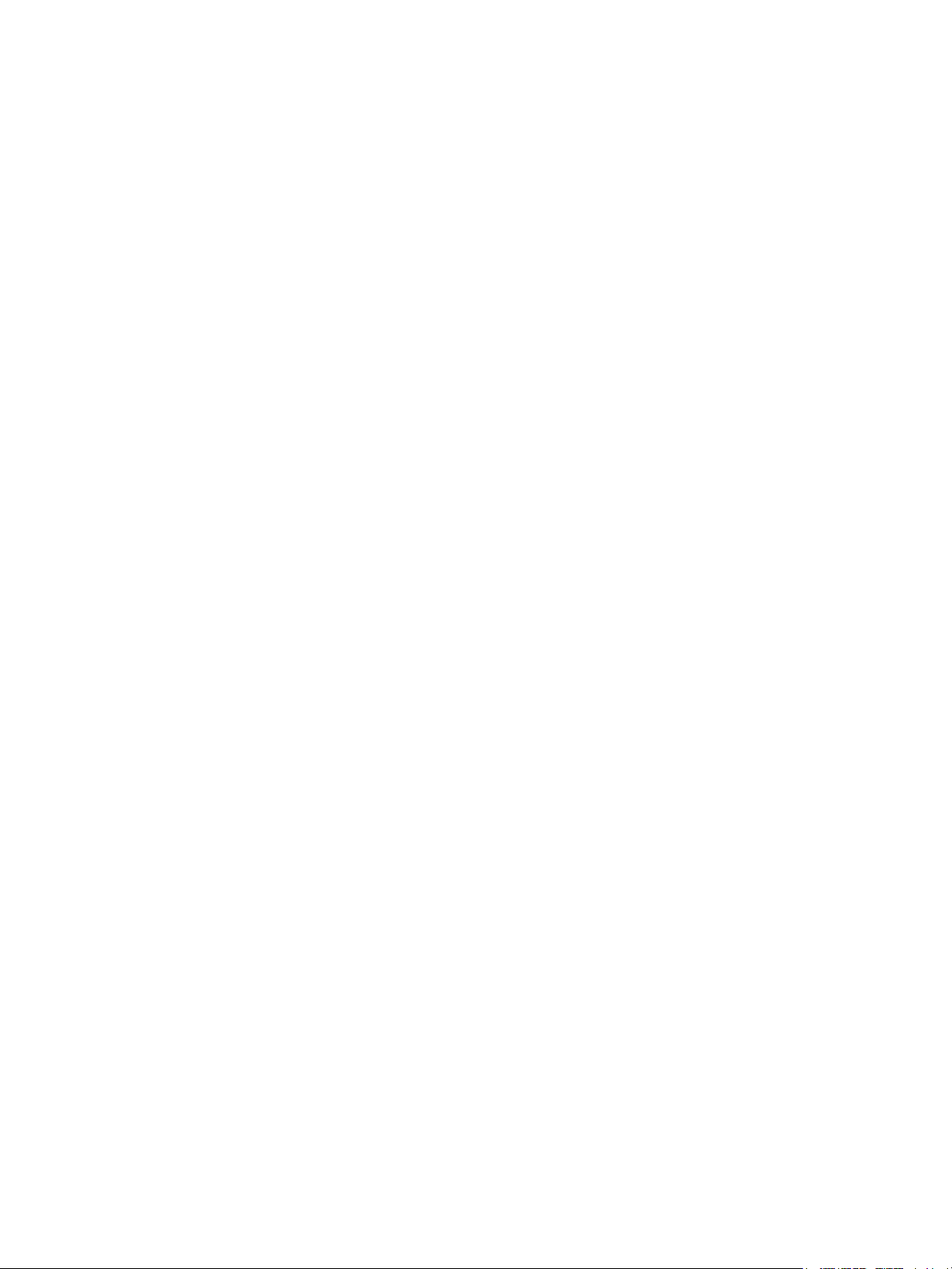
Aviso para usuarios de Pakistán . . . . . . . . . . . . . . . . . . . . . . . . . . . . . . . . . . . . . . . . . . . . . . . . . . . . . . . . . . . 22
Aviso para usuarios de Rusia . . . . . . . . . . . . . . . . . . . . . . . . . . . . . . . . . . . . . . . . . . . . . . . . . . . . . . . . . . . . . 23
Aviso para usuarios de Singapur . . . . . . . . . . . . . . . . . . . . . . . . . . . . . . . . . . . . . . . . . . . . . . . . . . . . . . . . . . 23
Aviso para usuarios de Sudáfrica . . . . . . . . . . . . . . . . . . . . . . . . . . . . . . . . . . . . . . . . . . . . . . . . . . . . . . . . . . 23
Aviso para usuarios de EE.UU. . . . . . . . . . . . . . . . . . . . . . . . . . . . . . . . . . . . . . . . . . . . . . . . . . . . . . . . . . . . . 23
Aviso para usuarios de Canadá . . . . . . . . . . . . . . . . . . . . . . . . . . . . . . . . . . . . . . . . . . . . . . . . . . . . . . . . . . . 23
Normas regulatorias de la Unión Europea . . . . . . . . . . . . . . . . . . . . . . . . . . . . . . . . . . . . . . . . . . . . . . . . . . . . 24
Aviso para usuarios de Taiwán. . . . . . . . . . . . . . . . . . . . . . . . . . . . . . . . . . . . . . . . . . . . . . . . . . . . . . . . . . . . 24
Aviso para usuarios de China . . . . . . . . . . . . . . . . . . . . . . . . . . . . . . . . . . . . . . . . . . . . . . . . . . . . . . . . . . . . . . . 25
Declaración de conformidad . . . . . . . . . . . . . . . . . . . . . . . . . . . . . . . . . . . . . . . . . . . . . . . . . . . . . . . . . . . . . . . . 26
4Contenido
Page 5
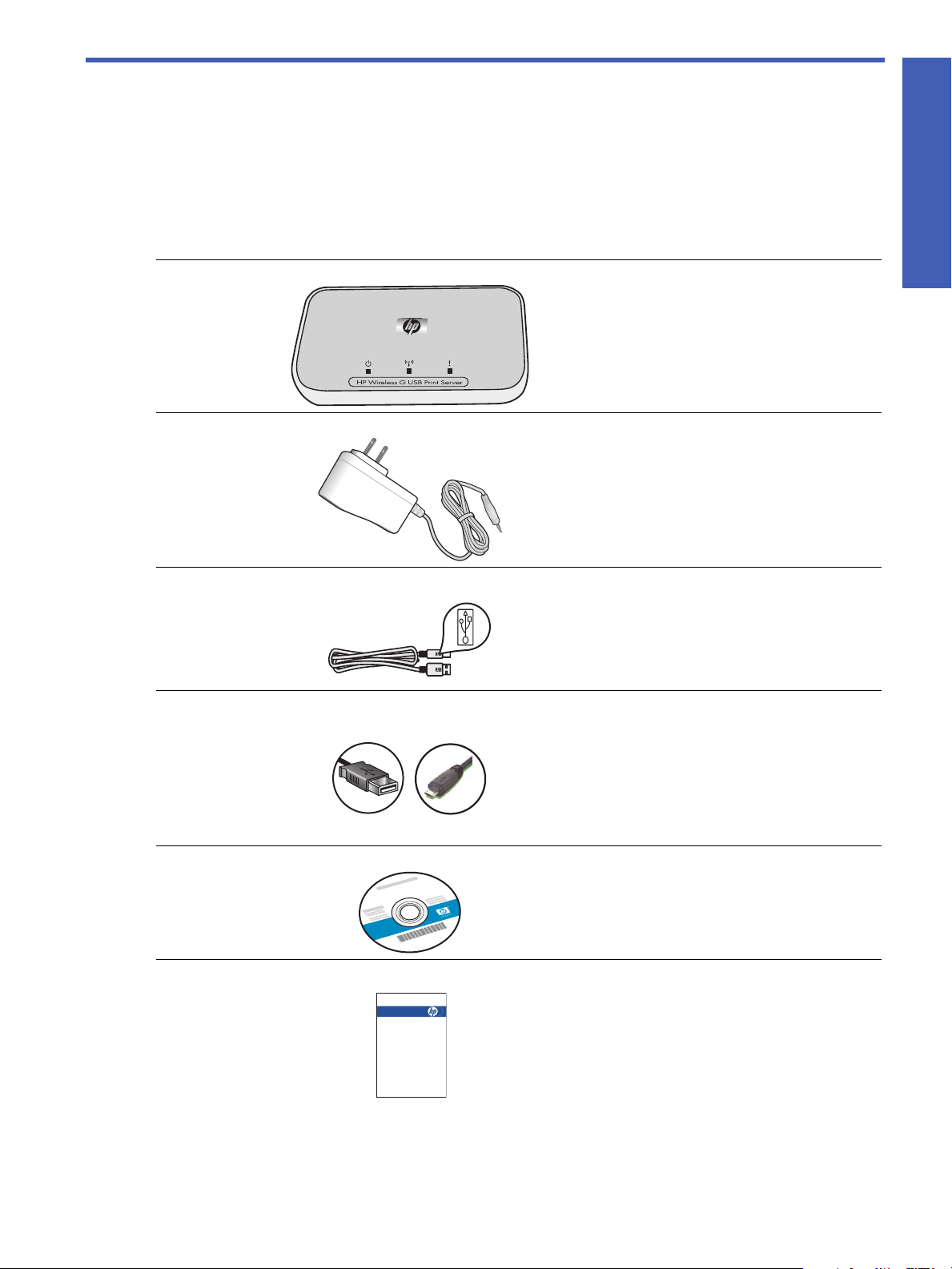
1 Bienvenido
Felicidades por la compra del servidor de impresión inalámbrica USB G. El servidor de impresión se diseñó para
ofrecer una solución inalámbrica simple y eficaz para conectar a la impresora o el dispositivo Todo en uno HP. Es
posible imprimir utilizando el servidor de impresión con impresoras HP compatibles, así como imprimir, escanear y
enviar o recibir faxes (si su dispositivo cuenta con dicha función) si utiliza dispositivos Todo en uno.
Contenido del paquete
El servidor de impresión inalámbrica G incluye los siguientes elementos.
1 Servidor de impresión
2 Cable de alimentación para
el servidor de impresión
3 Cable USB para el servidor
de impresión
4 Cable micro USB para la
instalación
Bienvenido
HP Lorem Ipsum Dolar
Start Here!
Démarrer ici
Iniziare da qui
Erste Schritte
Empiece en este punto
Comece aqui!
Begin hier!
Rozpocznij tutaj!
Начните отсюда!
⬅ℸᓔྟʽ
겑녆
เริ่มต้นใช้งาน
ࠌشԵΜ
5 CD de software del servidor
de impresión
6 Guía de configuración
Contenido del paquete
5
Page 6
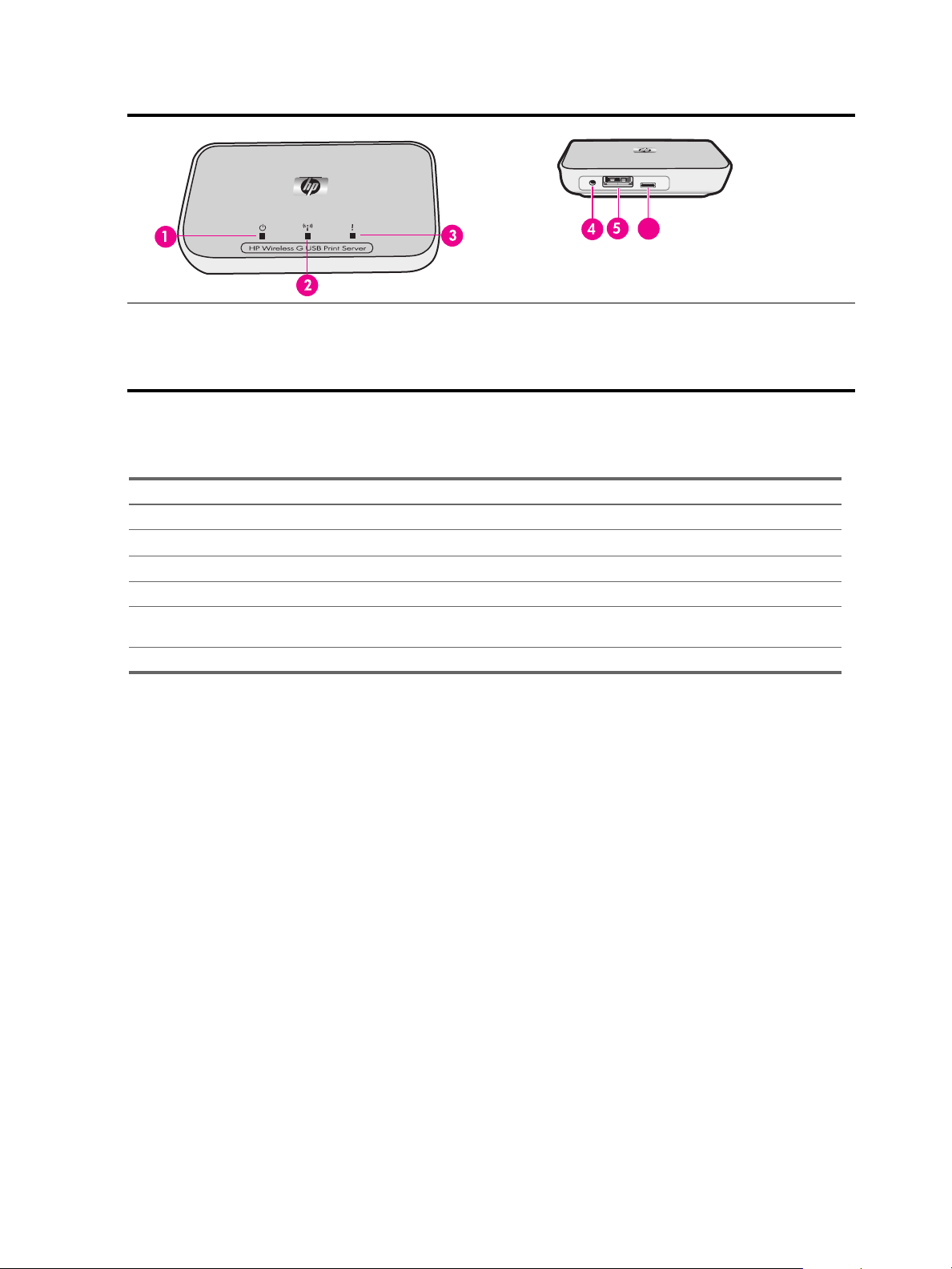
Luces y puertos del servidor de impresión
6
1 Indicador de alimentación (verde)
2 Indicador de conexión inalámbrica (azul)
3 Indicador de aviso (ámbar)
4 Conector a la alimentación
5 Puerto USB
6 Puerto micro USB para el cable de instalación
El significado de las combinaciones de luces es el siguiente.
Alimentación Conexión inalámbrica Aviso
Desconectado Apagado Apagado Apagado
Encendido Encendido Apagado Apagado
Preparado Encendido Encendido Apagado
Transmisión de datos Encendido Parpadeo Apagado
No hay una impresora
conectada
Error Encendido Encendido o apagado Encendido
Encendido Encendido Parpadeo
Bienvenido6
Page 7
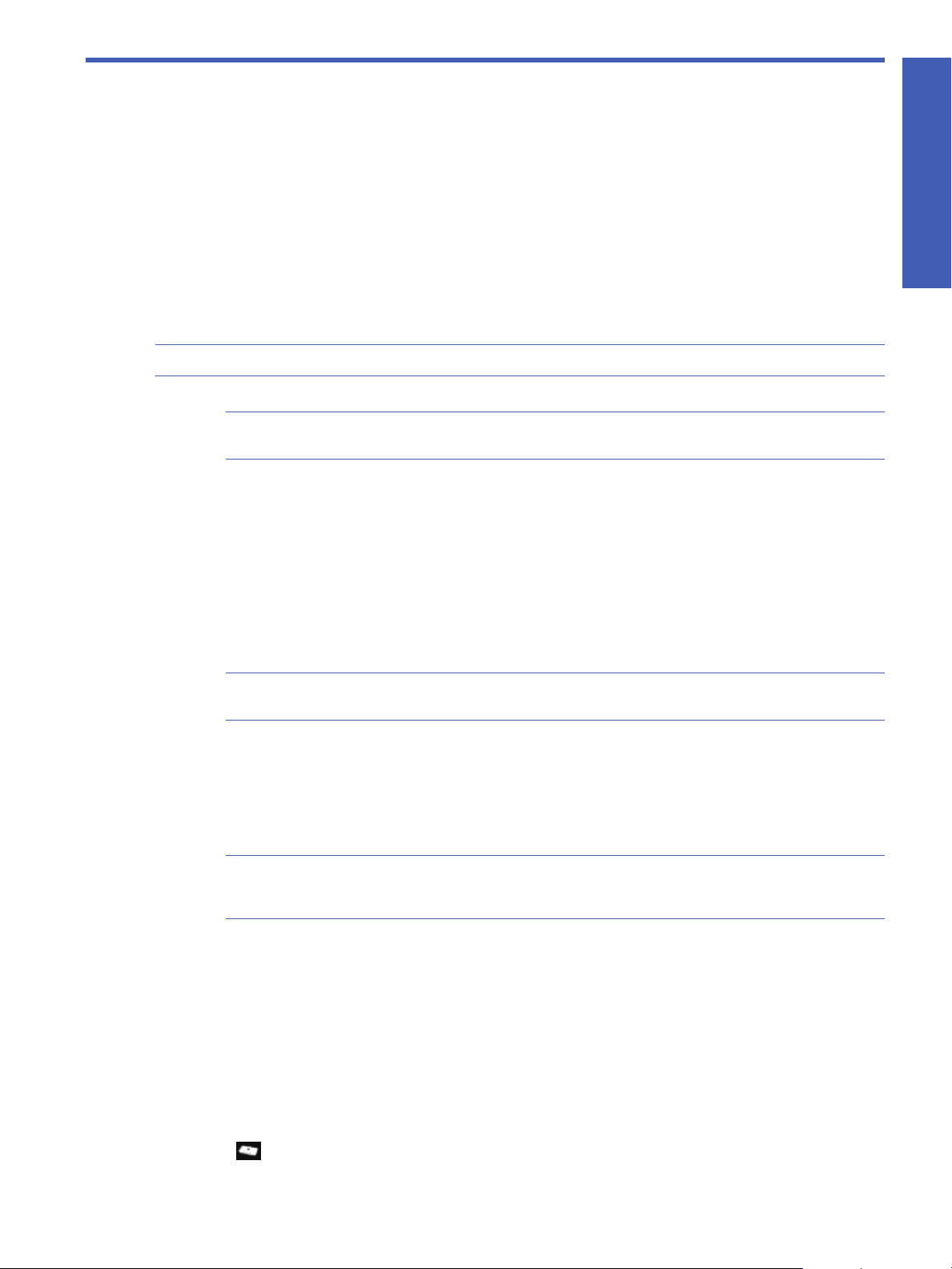
2 Configure el servidor de impresión
En caso de perder la Guía de configuración, puede seguir estas instrucciones para realizar la configuración inicial del
servidor de impresión. Durante la instalación inicial, realizará una conexión temporal entre el servidor de impresión y
el equipo mediante el cable de instalación micro USB.
Conéctelo a una red inalámbrica existente
Si ya dispone de una red inalámbrica, siga estas instrucciones para conectar la impresora a dicha red mediante el
servidor de impresión inalámbrica USB.
Windows
Instale el software del servidor de impresión
IMPORTANTE: No conecte el servidor de impresión a la impresora hasta que el software no se lo indique.
1. Asegúrese de que el equipo está conectado a la red.
SUGERENCIA: Para realizar la instalación de la forma más sencilla, conecte el PC a la red de forma
inalámbrica.
2. Cierre el resto de aplicaciones de software, en especial las de HP, como HP Solution Center, Toolbox o
HP Director.
3. Inserte el CD del servidor de impresión inalámbrica.
4. Haga clic en Instalar para instalar el software.
Siga las instrucciones en pantalla.
5. Cuando aparezca en la pantalla un mensaje indicándole que conecte el servidor de impresión al PC, utilice el
cable de instalación con el conector micro USB para conectar el servidor de impresión al equipo.
6. Enchufe el cable de alimentación del servidor de impresión.
Transcurridos unos segundos, el equipo detectará el servidor de impresión y podrá hacer clic en Siguiente.
7. Siga las instrucciones en pantalla.
Configure el servidor de
impresión
NOTA: Quizás necesite el SSID y la contraseña de la red. Si es necesario, solicite esta información a la
persona que configuró la red.
8. Cuando el software se lo indique, desconecte el cable de instalación del servidor de impresión y del equipo y
haga clic en Siguiente.
9. Conecte el servidor de impresión a la impresora mediante el cable USB estándar.
10. Asegúrese de que tanto la impresora como el servidor de impresión están encendidos.
Transcurridos unos segundos, el equipo detectará la impresora y podrá hacer clic en Siguiente.
11 . Haga clic en Finalizar para completar la instalación.
SUGERENCIA: Deje marcada la casilla "Para obtener mejores resultados, permita que todos los usuarios
tengan acceso total a la impresora". Si se desactiva esta casilla, sólo un administrador podrá reiniciar la
impresora cuando realice una pausa debida, por ejemplo, a que se haya quedado sin papel.
Instale el software de la impresora y conecte con la impresora
Si el software de la impresora ya está instalado en este equipo, continúe en “Conexión de la impresora mediante el
Administrador de conexión” de la página 9.
Si necesita instalar el software de la impresora, siga las siguientes instrucciones.
1. Deje la impresora conectada al servidor de impresión.
2. Introduzca el CD de software de la impresora o inicie la instalación del controlador que ha descargado.
3. Cuando el software le solicite que conecte el cable USB; haga lo siguiente:
a. Haga clic con el botón derecho en el icono del Administrador de conexión (esquina inferior derecha de la
pantalla).
Conéctelo a una red inalámbrica existente
7
Page 8
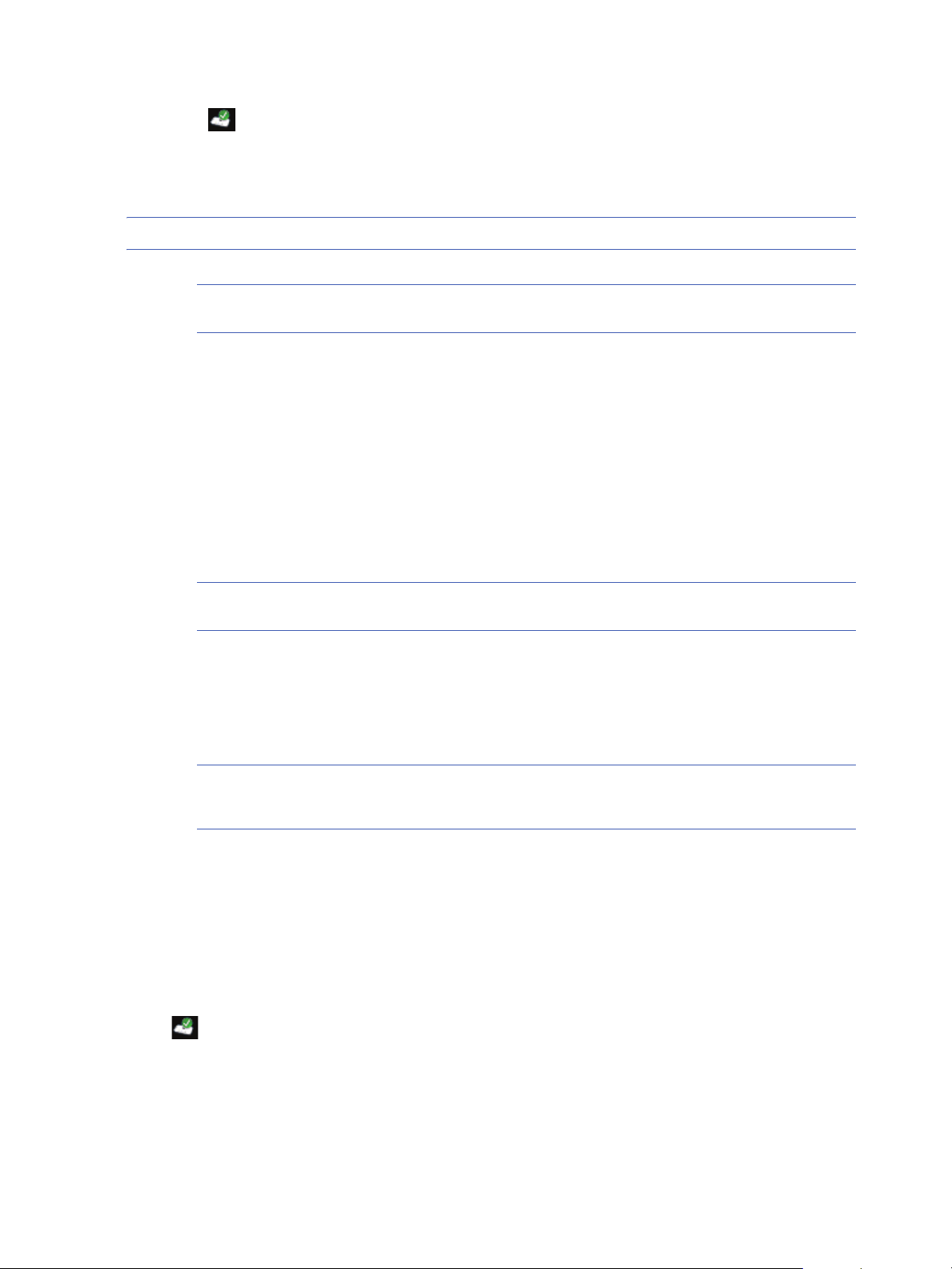
b. Seleccione Conectar.
El icono cambiará para indicar que la conexión se ha establecido con éxito.
Mac
Instale el software del servidor de impresión
IMPORTANTE: No conecte el servidor de impresión a la impresora hasta que el software no se lo indique.
1. Asegúrese de que el equipo está conectado a la red.
SUGERENCIA: Para realizar la instalación de la forma más sencilla, conecte el Mac a la red de forma
inalámbrica.
2. Cierre el resto de aplicaciones de software, en especial las de HP, como HP Photosmart Studio, Device Manager
o HP Director.
3. Inserte el CD del servidor de impresión inalámbrica.
4. Abra el CD y haga doble clic en el programa de instalación de HP para instalar el software.
Siga las instrucciones en pantalla.
5. Si aparece una pantalla de selección de impresora vacía, active la casilla Mi dispositivo no está en la lista y
haga clic en Siguiente.
6. Cuando aparezca en la pantalla un mensaje indicándole que conecte el servidor de impresión al equipo, utilice
el cable de instalación con el conector micro USB para conectar el servidor de impresión al Mac.
7. Enchufe el cable de alimentación del servidor de impresión.
Transcurridos unos segundos, el equipo detectará el servidor de impresión y podrá hacer clic en Siguiente.
8. Siga las instrucciones en pantalla.
NOTA: Quizás necesite el SSID y la contraseña de la red. Si es necesario, solicite esta información a la
persona que configuró la red.
9. Cuando el software se lo indique, desconecte el cable de instalación del servidor de impresión y del equipo y
haga clic en Siguiente.
10. Conecte el servidor de impresión a la impresora mediante el cable USB estándar.
11 . Asegúrese de que tanto la impresora como el servidor de impresión están encendidos.
Transcurridos unos segundos, el equipo detectará la impresora y podrá hacer clic en Siguiente.
12 . Haga clic en Finalizar para completar la instalación.
SUGERENCIA: Deje marcada la casilla "Para obtener mejores resultados, permita que todos los usuarios
tengan acceso total a la impresora". Si se desactiva esta casilla, sólo un administrador podrá reiniciar la
impresora cuando realice una pausa debida, por ejemplo, a que se haya quedado sin papel.
Instale el software de la impresora y conecte con la impresora
Si el software de la impresora ya está instalado en este equipo, continúe en “Conexión de la impresora mediante el
Administrador de conexión” de la página 9.
Si necesita instalar el software de la impresora, siga las siguientes instrucciones.
Deje la impresora conectada al servidor de impresión.
1. Asegúrese de que la impresora está conectada a la red. El icono del Administrador de conexión del puerto
aparecerá con una marca de verificación verde, como se muestra a continuación.
2. Haga clic en el programa de instalación de HP del CD de software de la impresora o del controlador que ha
descargado.
Siga las instrucciones en pantalla.
Configure el servidor de impresión8
Page 9

Conexión de la impresora mediante el Administrador de conexión
Si el software de la impresora ya está instalado en este equipo, siga estas instrucciones.
Windows
1. Haga clic con el botón derecho en el icono del Administrador de conexión (esquina inferior derecha de la
pantalla).
2. Haga clic en Conectar.
El icono cambiará para indicar que la conexión se ha establecido con éxito.
Mac
1. Haga clic en el icono del Administrador de conexión del puerto.
2. Haga clic en Conectar.
El icono cambiará para indicar que la conexión se ha establecido con éxito.
Configure el servidor de
impresión
Conexión directa al equipo sin red existente
Puede utilizar la impresora de forma inalámbrica aunque no tenga configurada ninguna red inalámbrica. Siga estas
instrucciones para conectar la impresora.
Windows
Instale el software del servidor de impresión
1. Active la radio inalámbrica (tarjeta inalámbrica) del equipo. Consulte la documentación del equipo si necesita
más información.
2. Cierre el resto de aplicaciones de software, en especial las de HP, como HP Solution Center, Toolbox o
HP Director.
3. Inserte el CD del servidor de impresión inalámbrica.
4. Haga clic en Instalar para instalar el software.
Siga las instrucciones en pantalla.
5. Cuando aparezca en la pantalla un mensaje indicándole que conecte el servidor de impresión al PC, utilice el
cable de instalación con el conector micro USB para conectar el servidor de impresión al equipo.
6. Enchufe el cable de alimentación del servidor de impresión.
Transcurridos unos segundos, el equipo detectará el servidor de impresión y podrá hacer clic en Siguiente.
7. Cuando la pantalla le indique que añada el servidor de impresión a la red, elija Conexión inalámbrica directa
a la impresora sin direccionador.
Siga las instrucciones en pantalla. Está creando una red de impresión inalámbrica para la impresora.
8. Anote el nombre y las contraseñas que cree para la nueva red de impresión.
9. Cuando la pantalla le indique que ejecute la utilidad de configuración inalámbrica para conectar su equipo a la
red _____, debe utilizar la utilidad de red que emplea normalmente para administrar las redes inalámbricas y
conectarse a la red antes de hacer clic en Siguiente. Las siguientes instrucciones son válidas para la utilidad de
Windows.
a. Haga clic con el botón derecho en el icono de conexión de red inalámbrica de la bandeja del sistema
(esquina inferior derecha de la pantalla) y seleccione Ver redes inalámbricas disponibles.
Conexión de la impresora mediante el Administrador de conexión
9
Page 10

b. Seleccione el nombre de la red que acaba de crear y haga clic en Conectar.
IMPORTANTE: La red inalámbrica puede tardar algún tiempo en configurarse por completo. Si al principio
falla, haga clic en Actualizar.
c. Haga clic en Siguiente.
10. Cuando el software se lo indique, desconecte el cable de instalación del servidor de impresión y del equipo y
haga clic en Siguiente.
11 . Conecte el servidor de impresión a la impresora mediante el cable USB estándar.
12 . Asegúrese de que tanto la impresora como el servidor de impresión están encendidos.
Transcurridos unos segundos, el equipo detectará la impresora y podrá hacer clic en Siguiente.
13 . Haga clic en Finalizar para completar la instalación.
SUGERENCIA: Deje marcada la casilla "Para obtener mejores resultados, permita que todos los usuarios
tengan acceso total a la impresora". Si se desactiva esta casilla, sólo un administrador podrá reiniciar la
impresora cuando realice una pausa debida, por ejemplo, a que se haya quedado sin papel.
Instale el software de la impresora y conecte con la impresora
Si el software de la impresora ya está instalado en este equipo, continúe en “Conexión de la impresora mediante el
Administrador de conexión” de la página 9.
Si necesita instalar el software de la impresora, siga las siguientes instrucciones.
1. Deje la impresora conectada al servidor de impresión.
2. Introduzca el CD de software de la impresora o inicie la instalación del controlador que ha descargado.
3. Cuando el software le solicite que conecte el cable USB; haga lo siguiente:
a. Haga clic con el botón derecho en el icono del Administrador de conexión (esquina inferior derecha de la
pantalla).
b. Seleccione Conectar.
El icono cambiará para indicar que la conexión se ha establecido con éxito.
Mac
Instale el software del servidor de impresión
IMPORTANTE: No conecte el servidor de impresión a la impresora hasta que el software no se lo indique.
1. Cierre el resto de aplicaciones de software, en especial las de HP, como HP Photosmart Studio, Device Manager
o HP Director.
2. Inserte el CD del servidor de impresión inalámbrica.
3. Abra el CD y haga doble clic en el icono del programa de instalación para instalar el software.
Siga las instrucciones en pantalla.
4. Cuando aparezca en la pantalla un mensaje indicándole que conecte el servidor de impresión al equipo, utilice
el cable de instalación con el conector micro USB para conectar el servidor de impresión al Mac.
5. Enchufe el cable de alimentación del servidor de impresión.
Transcurridos unos segundos, el equipo detectará el servidor de impresión y podrá hacer clic en Siguiente.
6. Cuando la pantalla le indique que añada el servidor de impresión a la red, elija Conexión inalámbrica directa
a la impresora sin direccionador.
Siga las instrucciones en pantalla. Está creando una red de impresión inalámbrica para la impresora.
7. Anote el nombre y las contraseñas que cree para la nueva red de impresión.
8. Cuando la pantalla le indique que ejecute la utilidad de configuración inalámbrica para conectar su equipo a la
red _____, siga estas instrucciones.
a. Active el Airport del Mac. Si es necesario, consulte la ayuda del Mac para obtener instrucciones.
b. Vuelva a hacer clic en el icono y seleccione la red de impresión inalámbrica que acaba de crear.
c. Haga clic en Siguiente en el cuadro de diálogo del servidor de impresión.
Configure el servidor de impresión10
Page 11

9. Cuando el software se lo indique, desconecte el cable de instalación del servidor de impresión y del equipo y
haga clic en Siguiente.
10. Conecte el servidor de impresión a la impresora mediante el cable USB estándar.
11 . Asegúrese de que tanto la impresora como el servidor de impresión están encendidos.
Transcurridos unos segundos, el equipo detectará la impresora y podrá hacer clic en Siguiente.
12 . Haga clic en Finalizar para completar la instalación.
SUGERENCIA: Deje marcada la casilla "Para obtener mejores resultados, permita que todos los usuarios
tengan acceso total a la impresora". Si se desactiva esta casilla, sólo un administrador podrá reiniciar la
impresora cuando realice una pausa debida, por ejemplo, a que se haya quedado sin papel.
Instale el software de la impresora y conecte con la impresora
Si el software de la impresora ya está instalado en este equipo, continúe en “Conexión de la impresora mediante el
Administrador de conexión” de la página 9.
Si necesita instalar el software de la impresora, siga las siguientes instrucciones.
Deje la impresora conectada al servidor de impresión.
1. Asegúrese de que la impresora está conectada a la red. El icono del Administrador de conexión aparecerá con
una marca de verificación verde, como se muestra a continuación.
2. Haga clic en el programa de instalación de HP del CD de software de la impresora o del controlador que ha
descargado.
Siga las instrucciones en pantalla.
Configure el servidor de
impresión
Conexión directa al equipo sin red existente
11
Page 12

Configure el servidor de impresión12
Page 13

3 Uso del servidor de impresión
Para la mayoría de las tareas más frecuentes, podrá utilizar la impresora o el dispositivo Todo en uno como lo hace
habitualmente. En ocasiones, es posible que prefiera utilizar el Administrador de conexión o la utilidad Configuración
avanzada.
Uso del Administrador de conexión
Puede utilizar el Administrador de conexión para realizar las siguientes tareas.
• Comprobar el estado.
• Cambiar impresoras.
• Acceder a la cola de impresión.
• Conectar o desconectar.
Acceda al Administrador de conexión
Windows
Haga clic con el botón derecho en el icono de la bandeja de sistema.
Mac
Haga clic en el icono del Dock.
Iconos del Administrador de conexión
El Administrador de conexión cuenta con una serie de iconos para indicarle el estado del servidor de impresión. A
continuación se describen los tres iconos más comunes.
La impresora o el dispositivo Todo en uno están conectados y listos para utilizarse.
El servidor de impresión puede detectar la impresora o el dispositivo Todo en uno, pero no se
encuentra conectado actualmente. El dispositivo se volverá a conectar automáticamente si se envía
un trabajo de impresión. Si desea escanear o utilizar las ranuras para tarjetas de memoria, por
ejemplo, deberá volver a conectar el dispositivo manualmente.
S Para volver a conectar el dispositivo manualmente, haga clic con el botón derecho (Windows)
o haga clic (Mac) en el icono y seleccione Conectar.
El servidor de impresión no puede detectar la impresora.
Compruebe que todos los cables están conectados a la impresora y al servidor de impresión, y que
ambos dispositivos están enchufados y encendidos.
Cancelación de un trabajo de impresión
Utilice Cola de impresión para cancelar o realizar una pausa en el trabajo de impresión. Si aparece un mensaje que
indica que el trabajo de impresión ha fallado, debe cancelar el trabajo para eliminarlo de la cola de impresión.
Cuando el trabajo se está imprimiendo, se puede abrir la cola de impresión haciendo clic en el icono de la impresora
de la bandeja del sistema (Windows) o del Dock (Mac). Para abrir la cola de impresión cuando no se puede acceder
al icono de la impresora, siga estas instrucciones.
Windows
1. Haga clic con el botón derecho en el Administrador de conexión y seleccione Cola de impresión.
2. Haga clic con el botón derecho en el trabajo de impresión en el Administrador de impresión y seleccione
Cancelar.
Mac
1. Abra el Administrador de conexión.
2. Seleccione Cola de impresión en el menú emergente Información y configuración.
3. Seleccione el trabajo de impresión en el panel Estado y haga clic en Eliminar.
Uso del servidor de
impresión
Uso del Administrador de conexión
13
Page 14

Cambio de impresoras
Si dispone de varias impresoras que utilicen el servidor de impresión USB en la red, puede cambiar la impresora a la
que está conectado el equipo.
Windows
1. Haga clic con el botón derecho en el icono del Administrador de conexión y elija la opción de Selección de
impresora.
2. Elija una impresora diferente y haga clic en Seleccionar.
Mac
1. Abra el Administrador de conexión.
2. Seleccione la opción de Selección de impresora en el menú emergente Información y configuración.
3. Elija una impresora diferente y haga clic en Seleccionar.
Reinicie el Administrador de conexión
Si el icono no aparece, deberá reiniciar el Administrador de conexión.
Windows
S Seleccione Inicio --> Todos los programas --> Servidor de impresión inalámbrica HP --> Reiniciar el
Administrador de conexión.
Mac
S Vaya a Aplicaciones: Servidor de impresión HP y haga doble clic en Administrador de conexión.
Uso de Configuración avanzada
La pantalla Configuración avanzada le permite averiguar su SSID y su dirección IP y, si la red lo requiere, cambiar
manualmente la dirección IP.
1. Utilice el cable de instalación micro USB para conectar el servidor de impresión al equipo antes de iniciar
Configuración avanzada.
2. Windows: Seleccione Inicio --> Todos los programas --> Servidor de impresión inalámbrica HP -->
Configuración avanzada.
Mac: Haga doble clic en Aplicaciones: Servidor de impresión HP: Configuración avanzada o seleccione
Configuración avanzada en el menú emergente Información y configuración del Administrador de conexión.
3. Haga clic en Aceptar para comprobar si el servidor de impresión está conectado al equipo.
4. Seleccione el tipo de red que tiene configurada y haga clic en Siguiente.
• Seleccione: Conectarse a una red existente si dispone de un direccionador. A continuación, siga las
siguientes instrucciones que correspondan.
• Seleccione: Conexión inalámbrica directa a la impresora sin direccionador si no dispone de un
direccionador. A continuación, siga las siguientes instrucciones que correspondan.
Conectarse a una red existente
a. Seleccione su red inalámbrica y haga clic en Siguiente.
b. Se mostrará la pantalla Configuración de seguridad. Compruebe o cambie el SSID y, a continuación,
haga clic en Siguiente.
NOTA: Si cambia el SSID, es posible que no pueda volver a conectarse a su red. Si desea cambiar la
configuración de seguridad, deberá hacerlo en el direccionador.
c. Elija una de las siguientes opciones.
1. Seleccione Obtener una dirección IP automáticamente si dispone de un servidor DHCP en su
red LAN.
2. Haga clic en Siguiente.
O BIEN,
1. Si no dispone de un servidor DHCP en su red LAN, debe seleccionar Usar la siguiente dirección IP.
2. Puede aceptar la dirección IP que se proporciona o introducir una nueva.
La máscara de subred IP y la puerta de enlace predeterminada deben coincidir con su red LAN y se
completarán automáticamente.
3. Haga clic en Siguiente.
Uso del servidor de impresión14
Page 15

d. Confirme la configuración IP y haga clic en Aplicar.
• Haga clic en Atrás para volver a la pantalla anterior y cambiar la dirección IP.
• Haga clic en Cancelar para salir sin realizar ningún cambio.
e. Cuando el software se lo indique, desconecte el cable de instalación del servidor de impresión y del
equipo y haga clic en Finalizar.
Conexión inalámbrica directa a la impresora sin direccionador
a. Se mostrará la pantalla Configuración de seguridad. Compruebe o cambie el SSID, el canal y la
configuración de seguridad y, a continuación, haga clic en Siguiente.
b. Compruebe la configuración y haga clic en Aplicar.
c. Cuando la pantalla le indique que ejecute la utilidad de configuración inalámbrica para conectar su
equipo a la red _____, ejecute la utilidad de red que emplea para administrar las redes inalámbricas y
conectarse a la red antes de hacer clic en Siguiente.
Windows:
1. Haga clic con el botón derecho en el icono de conexión de red inalámbrica de la bandeja del
sistema (esquina inferior derecha de la pantalla) y seleccione Ver redes inalámbricas disponibles.
2. Seleccione el nombre de la red que acaba de crear y haga clic en Conectar.
IMPORTANTE: La red inalámbrica puede tardar algún tiempo en configurarse por completo. Si al principio
falla, haga clic en Actualizar.
Mac:
1. Active el Airport del Mac. Si es necesario, consulte la ayuda del Mac para obtener instrucciones.
2. Vuelva a hacer clic en el icono y seleccione la red de impresión inalámbrica que acaba de crear.
IMPORTANTE: La red inalámbrica puede tardar algún tiempo en configurarse por completo. Si al principio
falla, haga clic en Actualizar.
d. Cuando el software se lo indique, desconecte el cable de instalación del servidor de impresión y del
equipo y haga clic en Finalizar.
Uso del servidor de
impresión
Uso de Configuración avanzada
15
Page 16

Uso del servidor de impresión16
Page 17

4 Resolución de problemas
El servidor de impresión no se detecta durante la instalación.
Motivo
La impresora o el servidor de impresión no están encendidos o el cable está desenchufado.
Solución
Compruebe el cable de alimentación y el cable de conexión entre la impresora y el servidor de impresión. Desenchufe
el servidor de impresión y vuelva a enchufarlo.
Motivo
En una empresa, el firewall puede estar configurado para que no permita nunca el acceso y es posible que no
proporcione ningún mensaje.
Solución
Consulte con el departamento de TI y solicite el acceso al servidor de impresión.
Motivo
El servidor de impresión se encuentra en una subred distinta.
Solución
El servidor de impresión debe estar en la misma subred que el equipo. Cambie el servidor de impresión.
Es posible imprimir desde la mayoría de las aplicaciones de software, pero el software de HP (HP Director o HP Solution Center) parece no funcionar (no se pueden explorar o leer las tarjetas de memoria)
Motivo
Se ha seleccionado una copia incorrecta de la impresora en el software de HP.
Solución
Si ya había instalado la impresora en este equipo, se creó una segunda copia de la impresora al instalar el software
del adaptador de red para la impresora. Ahora tiene, por ejemplo, HP Deskjet 5940 y HP Deskjet 5940 (copia 1).
Asegúrese de que la nueva versión de la impresora está seleccionada en el software de HP. Revise la ayuda en pantalla
para obtener instrucciones sobre la selección de impresora de HP Director o de HP Solution Center.
Motivo
Windows: Se trata de un problema ya conocido con algunos controladores de HP antiguos para dispositivos Todo en
uno.
Solución
Si no tiene problemas de impresión, le recomendamos que utilice Windows u otras aplicaciones para explorar y leer
tarjetas de memoria.
1. Abra Mi PC.
En Nombre encontrará una lista de las ranuras para la tarjeta de memoria y el escáner (si el dispositivo las
tiene).
Por ejemplo, si tiene una HP Officejet 7310, en la lista aparecerán los dispositivos siguientes.
Memoria 7310 (E:) Disco extraíble
HP Officejet serie 7300... Escáner de imágenes
Con algunas impresoras, la ranura para tarjetas de memoria puede llamarse simplemente “Disco extraíble”.
2. Para acceder a las imágenes de la tarjeta de memoria, haga doble clic en el nombre de dicha tarjeta (por
ejemplo, Memoria 7310).
Las imágenes se mostrarán como si fuera una unidad de disco.
3. Para realizar una exploración utilizando las aplicaciones de Windows, haga clic con el botón derecho en el
nombre que aparece junto a “Escáner de imágenes” (por ejemplo, HP Officejet serie 7300...) y seleccione
Escanear.
Resolución de problemas
17
Page 18

La instalación ha finalizado pero aún no se puede imprimir
Motivo
No se ha establecido la conexión entre el servidor de impresión y la red.
Solución
Compruebe el icono del servidor de impresión. Si no tiene una marca de verificación verde, significa que se ha perdido
la conexión. Pruebe lo siguiente.
• Vuelva a conectar la impresora.
• Si eso no funciona después de un minuto aproximadamente, intente salir del Administrador de conexión y volver
a abrirlo.
Consulte “Uso del Administrador de conexión” de la página 13.
Motivo
El software de la impresora es muy antiguo o la instalación no se ha completado.
Solución
1. Compruebe que puede imprimir mediante un cable USB.
2. Descargue la última versión del controlador de impresora de la página www.hp.com/support e instale todos los
componentes.
Resolución de problemas18
Page 19

5Información técnica
Este capítulo contiene información técnica, normativa y medioambiental sobre el servidor de impresión.
Especificaciones
General
• 802.11g
• Adaptador de impresora: USB 1.1
Seguridad
• WEP
• WPA-PSK
• WPA2-PSK
Consumo de energía
3,3 V, 900 mA
Antena
• Antena PIFA interna
• Pico de ganancia: 0,75 dB
Medioambiental
• Temperatura de funcionamiento: 0° C – 40° C
• Temperatura de almacenamiento: –15° C – 40° C
• Humedad de funcionamiento: 10 – 80% HR
• Humedad de almacenamiento: 5 – 95% HR
Programa de supervisión medioambiental de productos
Esta sección proporciona información acerca de la protección del medioambiente, producción de ozono, consumo de
energía, uso del papel, plásticos, documentación relativa a la seguridad de los materiales y programas de reciclaje.
Esta sección contiene información sobre los estándares medioambientales.
Protección medioambiental
Hewlett-Packard tiene el compromiso de proporcionar unos productos de calidad respetuosos con el medio ambiente.
Este producto se ha diseñado con varias características que reducen al mínimo las repercusiones en el medio ambiente.
Si desea obtener más información, visite el sitio Web de HP Commitment to the Environment (Compromiso con el medio
ambiente) en:
www.hp.com/hpinfo/globalcitizenship/environment/index.html
Plásticos
Las piezas de plástico de más de 25 gramos están identificadas según las normas internacionales que mejoran la
posibilidad de identificar el plástico para reciclaje al final de la vida útil del producto.
Documentación sobre la seguridad de los materiales
Se puede obtener documentación relativa a la seguridad de los productos (MSDS) en el sitio Web de HP:
www.hp.com/go/msds
Los usuarios que no dispongan de acceso a Internet, pueden poners e en contacto con su centro de soluciones y servicios
de HP local.
Programa de reciclaje de hardware
HP ofrece cada vez más programas de devolución y reciclaje de productos en varios países/varias regiones. Además,
colabora con algunos de los centros de reciclaje de dispositivos electrónicos más importantes del mundo. HP también
repara y revende sus productos más populares para evitar el desperdicio de recursos.
Para obtener información sobre el reciclaje de productos HP, visite: www.hp.com/recycle.
Para obtener asistencia técnica, llame al teléfono 1-800-HP-INVENT (sólo en Norteamérica) o visite la página Web del
servicio de atención al cliente en www.hp.com/support.
Información técnica
Especificaciones
19
Page 20

Declaración de garantía limitada
A. Alcance de la garantía limitada
1 Hewlett-Packard (“HP”) garantiza al usuario final (“Cliente”) que ninguno de los productos accesorios HP (“Producto”) tendrá
defectos de materiales ni de mano de obra por el período de doce meses a partir del día de la compra.
2 Para los productos de software, la garantía limitada de HP se aplica únicamente a la incapacidad del programa para ejecutar las
instrucciones. HP no garantiza que el funcionamiento de los productos no se interrumpa o no contenga errores.
3 La garantía limitada de HP abarca sólo los defectos que se originen como consecuencia del uso normal del producto y no cubre
otros problemas, incluyendo los originados como consecuencia de:
a Uso, mantenimiento o modificación indebidos;
b Software, soportes de impresión, piezas, accesorios o consumibles no que HP no proporcione o no admita; o
c Uso que no se ajuste a las especificaciones del Producto.
4 Si durante la vigencia de la garantía aplicable, HP recibe un aviso de que cualquier producto presenta un defecto, HP reparará o
sustituirá el producto defectuoso, según considere conveniente.
5 Si HP no logra reparar o sustituir un producto defectuoso que esté cubierto por la garantía limitada, HP reembolsará al cliente el
precio de compra del producto, dentro de un plazo razonable tras recibir la notificación del defecto.
6 HP no tendrá obligación alguna de reparar, sustituir o rembolsar el precio del producto defectuoso hasta que el cliente lo haya
devuelto a HP.
7 Los productos de sustitución pueden ser nuevos o seminuevos, siempre que sus prestaciones sean iguales o mayores que las del
producto sustituido.
8 Los productos podrían incluir piezas, componentes o materiales refabricados equivalentes a los nuevos en cuanto al rendimiento.
9 La garantía limitada de HP para un producto es válida en cualquier país/región donde HP haya comercializado el producto y
ofrezca asistencia para el mismo. El nivel del servicio de garantía podría variar en función de los estándares locales. Es posible
que existan servicios de garantía actualizados de HP, como el cambio al día siguiente, el servicio in situ y la protección frente a
accidentes, si HP los documenta por separado y bajo los términos o condiciones designados por HP.
B. Limitaciones de la garantía
HASTA DONDE LO PERMITA LA LEGISLACIÓN LOCAL, NI HP NI SUS PROVEEDORES OTORGAN NINGUNA OTRA GARANTÍA O
CONDICIÓN DE NINGÚN TIPO, YA SEA EXPRESA O IMPLÍCITA, CON RESPECTO A UN PRODUCTO, Y DECLINA
ESPECIALMENTE LAS GARANTÍAS O CONDICIONES IMPLÍCITAS DE COMERCIABILIDAD, CALIDAD SATISFACTORIA E
IDONEIDAD PARA UN FIN DETERMINADO.
C. Limitaciones de responsabilidad
1 Hasta donde lo permita la legislación local, los recursos indicados en esta Declaración de garantía limitada ("DGL") son los
únicos y exclusivos recursos de los que dispone el cliente.
2 HASTA DONDE LO PERMITA LA LEGISLACIÓN LOCAL, EXCEPTO PARA LAS OBLIGACIONES EXPUESTAS DGL, EN NINGÚN
CASO HP O SUS PROVEEDORES SERÁN RESPONSABLES DE LOS DAÑOS DIRECTOS, INDIRECTOS, ESPECIALES,
INCIDENTALES O CONSECUENCIALES, YA ESTÉN BASADOS EN CONTRATO, RESPONSABILIDAD EXTRACONTRACTUAL O
CUALQUIER OTRA TEORÍA LEGAL, Y AUNQUE SE HAYA AVISADO DE LA POSIBILIDAD DE TALES DAÑOS.
D. Legislación local
1 Esta DGL confiere derechos legales específicos al cliente. El cliente podría también gozar de otros derechos que varían según el
estado (en Estados Unidos), la provincia (en Canadá), o la entidad gubernamental en cualquier otro país/otra región del mundo.
2 Hasta donde se establezca que esta DGL contraviene la legislación local, dicha DGL se considerará modificada para acatar tal
legislación local. Bajo la legislación local, puede que algunas de las declinaciones de responsabilidad y limitaciones estipuladas
en esta DGL no se apliquen al cliente. Por ejemplo, el gobierno federal y algunos estados de Estados Unidos, así como algunas
entidades gubernamentales en el exterior de Estados Unidos (incluidas las provincias de Canadá), pueden:
a Ofrecer al cliente derechos de garantía adicionales;
b Evitar que las renuncias y limitaciones de esta DGL limiten los derechos estatutarios del cliente (por ejemplo, en el Reino Unido);
c Restringir de otro modo la capacidad de un fabricante de aumentar dichas renuncias o limitaciones;
d Especificar la duración de las garantías implícitas a las que no puede renunciar el fabricante; o
e Anular limitaciones en la duración de las garantías implícitas.
3 Para las transacciones de los clientes en Estados Unidos, cualquier garantía implícita impuesta por la ley tiene una duración
limitada de acuerdo con el período de garantía explícita.
4 PARA LAS TRANSACCIONES DE LOS CLIENTES EN AUSTRALIA Y NUEVA ZELANDA, LOS TÉRMINOS ENUNCIADOS EN ESTA
DGL, SALVO HASTA DONDE LO PERMITA LA LEY, NO EXCLUYEN, RESTRINGEN NI MODIFICAN LOS DERECHOS
ESTATUTARIOS OBLIGATORIOS PERTINENTES A LA VENTA DE PRODUCTOS A DICHOS CLIENTES, SINO QUE SON
ADICIONALES A LOS MISMOS.
Información técnica20
Page 21

Información normativa
Eliminación de residuos de aparatos eléctricos y electrónicos por parte de usuarios domésticos en la Unión Europea
Eliminación de residuos de equipos eléctricos y electrónicos por
parte de usuarios particulares en la Unión Europea
Este símbolo en el producto o en su envase indica que no debe eliminarse
junto con los desperdicios generales de la casa. Es responsabilidad del
usuario eliminar los residuos de este tipo depositándolos en un “punto limpio” para el
reciclado de residuos eléctricos y electrónicos. La recogida y el reciclado selectivos de
los residuos de aparatos eléctricos en el momento de su eliminación contribuirá a conservar los recursos naturales y a garantizar el reciclado de estos residuos de forma que
se proteja el medio ambiente y la salud. Para obtener más información sobre los puntos
de recogida de residuos eléctricos y electrónicos para reciclado, póngase en contacto
con su ayuntamiento, con el servicio de eliminación de residuos domésticos o con el
establecimiento en el que adquirió el producto.
Número de identificación de modelo normativo
Con fines de identificación normativa, el producto tiene asignado un número de modelo normativo. El número de modelo normativo
del producto es SDCAB-0801. Este número normativo no se debe confundir con el nombre comercial (Servidor de impresión
inalámbrica USB G HP 2101nw) ni con el número de producto (Q6301A).
Declaración de la FCC
FCC statement
The United States Federal Communications Commission (in 47 CFR 15.105) has specified
that the following notice be brought to the attention of users of this product.
This equipment has been tested and found to comply with the limits for a Class B digital
device, pursuant to Part 15 of the FCC Rules. These limits are designed to provide reasonable protection against harmful interference in a residential installation. This equipment
generates, uses and can radiate radio frequency energy and, if not installed and used in
accordance with the instructions, may cause harmful interference to radio communications.
However, there is no guarantee that interference will not occur in a particular installation.
If this equipment does cause harmful interference to radio or television reception, which can
be determined by turning the equipment off and on, the user is encouraged to try to correct
the interference by one or more of the following measures:
· Reorient the receiving antenna.
· Increase the separation between the equipment and the receiver.
· Connect the equipment into an outlet on a circuit different from that to which the
receiver is connected.
· Consult the dealer or an experienced radio/TV technician for help.
For further information, contact:
Manager of Corporate Product Regulations
Hewlett-Packard Company
3000 Hanover Street
Palo Alto, Ca 94304
(650) 857-1501
Modifications (part 15.21)
The FCC requires the user to be notified that any changes or modifications made to this
device that are not expressly approved by HP may void the user's authority to operate the
equipment.
This device complies with Part 15 of the FCC Rules. Operation is subject to the following
two conditions: (1) this device may not cause harmful interference, and (2) this device must
accept any interference received, including interference that may cause undesired
operation.
Información técnica
Información normativa
21
Page 22

Aviso para usuarios de Brasil
Aviso aos usuários no Brasil
Este equipamento opera em caráter secundário, isto é, não tem direito à proteção
contra interferência prejudicial, mesmo de estações do mesmo tipo, e não pode causar
interferência a sistemas operando em caráter primário. (Res.ANATEL 282/2001).
Aviso para usuarios de Argentina
CNC xxxxxx
Aviso para usuarios de Indonesia
06396/POSTEL/
2008
Aviso para usuarios de Corea
Aviso para usuarios de Japón
Aviso para usuarios de México
SCT xxxxxxxx
Aviso para usuarios de Pakistán
Información técnica22
Page 23

Aviso para usuarios de Rusia
Aviso para usuarios de Singapur
Complies with
IDA Standards
DB100427
Aviso para usuarios de Sudáfrica
TA-2007/683
APPROVED
Aviso para usuarios de EE.UU.
Exposure to radio frequency radiation
Caution The radiated output power of this device is far below the FCC radio
frequency exposure limits. Nevertheless, the device shall be used in such a manner
that the potential for human contact during normal operation is minimized. This
product and any attached external antenna, if supported, shall be placed in such
a manner to minimize the potential for human contact during normal operation. In
order to avoid the possibility of exceeding the FCC radio frequency exposure
limits, human proximity to the antenna shall not be less than 20 cm (8 inches)
during normal operation.
Aviso para usuarios de Canadá
Notice to users in Canada/Note à l'attention des utilisateurs canadiens
For Indoor Use. This digital apparatus does not exceed the Class B limits for radio noise
emissions from the digital apparatus set out in the Radio Interference Regulations of the
Canadian Department of Communications. The internal wireless radio complies with RSS
210 and RSS GEN of Industry Canada. Operation is subject to the following two
conditions: (1) this device may not cause interference, and (2) this device must accept any
interference, including interference that may cause undesired operation of the device.
Utiliser à l'intérieur. Le présent appareil numérique n'émet pas de bruit radioélectrique
dépassant les limites applicables aux appareils numériques de la classe B prescrites dans
le Règlement sur le brouillage radioélectrique édicté par le ministère des Communications
du Canada. Le composant RF interne est conforme à la norme RSS-210 and RSS GEN
d'Industrie Canada. Le fonctionnement est sujet aux deux conditions suivantes : (1) ce
périphérique ne doit pas causer d'interférences et (2) ce périphérique doit pouvoir accepter
toute interférence, y compris celles qui peuvent provoquer un fonctionnement non souhaité
du périphérique.
Información técnica
Información normativa
23
Page 24

Normas regulatorias de la Unión Europea
European Union Regulatory Notice
Products bearing the CE marking comply with the following EU Directives:
• Low Voltage Directive 2006/95/EC
• EMC Directive 2004/108/EC
CE compliance of this product is valid only if powered with the correct CE-marked AC
adapter provided by HP.
If this product has telecommunications functionality, it also complies with the essential
requirements of the following EU Directive:
• R&TTE Directive 1999/5/EC
Compliance with these directives implies conformity to harmonized European standards
(European Norms) that are listed in the EU Declaration of Conformity issued by HP for this
product or product family. This compliance is indicated by the following conformity
marking placed on the product.
The wireless telecommunications functionality of this product may be used in the following
EU and EFTA countries:
Austria, Belgium, Bulgaria, Cyprus, Czech Republic, Denmark, Estonia, Finland, France,
Germany, Greece, Hungary, Iceland, Ireland, Italy, Latvia, Liechtenstein, Lithuania,
Luxembourg, Malta, Netherlands, Norway, Poland, Portugal, Romania, Slovak Republic,
Slovenia, Spain, Sweden, Switzerland and United Kingdom.
Products with 2.4-GHz wireless LAN devices
France
For 2.4 GHz Wireless LAN operation of this product certain restrictions apply: This
product may be used indoor for the entire 2400-2483.5 MHz frequency band (channels
1-13). For outdoor use, only 2400-2454 MHz frequency band (channels 1-9) may be used.
For the latest requirements, see http://www.art-telecom.fr.
Italy
License required for use. Verify with your dealer or directly with the General Direction for
Frequency Planning and Management (Direzione Generale Pianificazione e Gestione
Frequenze).
Aviso para usuarios de Taiwán
Información técnica24
Page 25

Aviso para usuarios de China
ḍЁlj⬉ᄤֵᙃѻક∵ᶧࠊㅵ⧚ࡲ⊩NJ
᳝↦᳝ᆇ⠽䋼㸼
᳝↦᳝ᆇ⠽䋼ܗ㋴
䳊ӊᦣ䗄
ᠬⲬ
ࠋ⬉䏃ᵓ ;
䚼⬉⑤ ;
⬉㒓
ܝⲬ
⬉∴ᵓ
ᰒ⼎఼
㞾ࡼঠ䴶ᠧ㋏㒳
㔥㒰䜡ӊ ;
0˖ᣛℸ䚼ӊⱘ᠔᳝ഛϔᴤ䋼Ёࣙⱘ䖭⾡᳝↦᳝ᆇ⠽䋼ˈ䞣ԢѢ SJ/T11363-2006 ⱘ䰤ࠊ
X˖ᣛℸ䚼ӊՓ⫼ⱘഛϔᴤ䋼Ё㟇ᇥ᳝ϔ⾡ࣙⱘ䖭⾡᳝↦᳝ᆇ⠽䋼ˈ䞣催Ѣ SJ/T11363-2006 ⱘ䰤ࠊ
⊼˖⦃ֱՓ⫼ᳳ䰤ⱘখ㗗䆚পއѢѻકℷᐌᎹⱘ⏽ᑺᑺㄝᴵӊ
*ҹϞা䗖⫼ѢՓ⫼䖭ѯ䚼ӊⱘѻક
䪙 ∲ 䬝 ݁ӋḐ ⒈㘨㣃 ⒈㘨㣃䝮
Información técnica
Aviso para usuarios de China
25
Page 26

Declaración de conformidad
DECLARATION OF CONFORMITY
according to ISO/IEC 17050-1 and EN 17050-1
Supplier's Name: Hewlett-Packard Company
Supplier's Address:
declares, that the product
Product Name and Model:
Regulatory Model Number:
Product Options: All
Conforms to the following Product Specications and Regulations:
EMC: Class B
EN 301489-1 V1.4.1
EN 301489-17 V1.2.1
FCC CFR 47 Part 15 / ICES-003 Issue 4: 2004
Safety :
EN 60950-1:2001
IEC 60950-1:2001
EU: 1999/519/EC (Health)
Telecom:
EN 300 328 V1.7.1
2)
Q6301A/Q6302A Windows G Network Server
1)
10-1080-BACDS :# CoD
8000 Foothills Blvd., Roseville CA 95747-5731
SDCAB-0801
This device complies with part 15 of the FCC Rules. Operation is subject to the following two conditions: (1) This device
may not cause harmful interference, and (2) this device must accept any interference received, including interference that
may cause undesired operation.
The product herewith complies with the requirements of the Low Voltage Directive 2006/95/EC, the EMC Directive
2004/108/EC and the R&TTE Directive 99/5/EC, and carries the CE-marking accordingly.
Additional Information:
1) This product is assigned a Regulatory Model Number which stays with the regulatory aspects of the design. The
Regulatory Model Number is the main product identifier in the regulatory documentation and test reports, this number
should not be confused with the marketing name or the product numbers.
2) This product was tested as a module in a stand-alone environment outside of any host.
Roseville, CA, USA
reganaM ,nnamtrO evetS 7002 ,51 rebmevoN
ytivitcennoC
Local contact for regulatory topics only:
EMEA: Hewlett-Packard GmbH, HQ-TRE, Herrenberger Strasse 140, 71034 Boeblingen, Germany
U.S.: Hewlett –Packard, 3000 Hanover St., Palo Alto 94304, U.S.A. 650-857-1501
Información técnica26
